有时,在视频中使用不同的速度会使观看更加精彩。因此,许多电影制作人和视频编辑将变速器作为视频编辑工具之一。另一方面,我们如何才能 更改视频速度 不会对质量造成太大损害?因为如您所知,更改速度会影响视频质量,因为它会改变速率。幸运的是,我们为您提供了五种令人惊叹的方法,您可以使用它们来更改视频速率而不会损害质量。我们这样做是为了帮助您完成视频编辑任务。因此,这里标记了步骤和指南,因此您可以完全做好这项工作。
那么,你还在等什么?开始阅读下面的内容,开始获取有关如何改变视频速度的新知识。

第一站,我们有这个 视频转换器旗舰版,适用于 Mac、Windows 和 Linux 用户的一体化视频编辑工具。虽然它的名字表明它是一个终极转换器,但这款软件的工具箱使其成为有史以来最好的视频编辑工具。这个工具箱的王牌之一是视频速度控制器,它可以帮助用户通过将视频速度减慢至 0.125 倍或加快至 8 倍来更改视频速度。此外,它还让用户控制视频输出的质量、分辨率、格式、帧速率和编码器。除此之外,它还为他们提供了音频输出比特率、通道、格式和采样率的选项。
最重要的是,它配备了硬件加速技术,使所有进程运行速度提高 70 倍。同样的技术还可以保护您的设备,同时为您提供流畅的导航。事实上,这款软件确实值得拥有!
Video Converter Ultimate 的最佳功能
如何在 Video Converter Ultimate 中编辑视频速度
下载软件
要做的第一步是获取或下载该软件到您的计算机设备上。单击 下载 按钮然后继续安装。
进入视频速度控制器
免费快速安装完成后,启动软件。然后在界面上单击以查看 工具箱。从那里,将鼠标悬停在 视频速度控制器 视频编辑工具列表中的选项。

上传视频文件
点击 视频速度控制器 选项卡,它将引导您导入文件。单击 加 界面中央的图标上传视频文件。

导航速度控制
上传后,视频将自动在预览部分播放。这是更改视频播放速度的方法;在预览下,单击要应用于视频的速度。请注意,从左到右的选项 1X 是减慢的选项,右边的选项是加速的选项。

导出文件/span>
最后,您可以选择保存视频文件。为此,请单击界面右下角的导出按钮。但请注意,您可以通过单击 科格尔 图标 输出 部分。

另一款具有完整视频编辑工具的桌面软件就是 Premiere Pro。它是专业人士使用的最受欢迎和最具影响力的编辑软件之一。它在视频编辑中的一项基本功能是能够修改视频的速度,例如 加速中 有多种方法,包括专业用户通常使用的高级方法。这种高级方法是通过工具的时间重映射,其中的指导原则如下所述。
如何在 Premiere Pro 中以高级方式编辑视频速度
在桌面上启动Premiere Pro。然后开始上传需要修改速度的视频文件。然后,双击上传的视频以将其扩展。
接下来,您需要右键单击视频文件,然后点击 显示片段关键帧 从菜单列表中选择。然后,点击 时间重映射 选择和 速度 之后的选项。

这次你需要添加关键帧,将其放置在需要改变速度的视频部分。然后,将拖拽条移到上方,如果想增加速度,则向上拉;如果想减慢视频速度,则向下拉。
之后,您需要制作一个斜坡。为此,您必须将关键帧分成两部分。然后,您的视频将有一个平滑的过渡。
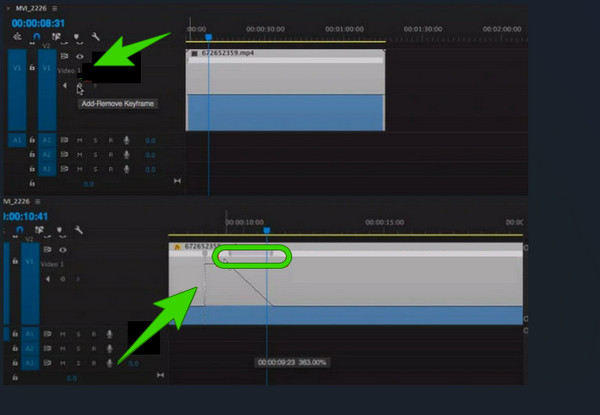
您是否正在寻找适用于 Mac 的其他解决方案?如果您是 Mac 用户,iMovie 可以改变视频速度。因此,您可以 使用 iMovie 加速 并减慢视频速度。使用它会让你受益匪浅,因为你不需要安装任何软件,因为它是苹果的王牌之一,已经集成在 Mac 上。尽管如此,iMovie 是最好的视频编辑选择之一,它提供了视频裁剪器、稳定器、旋转器等基本工具。因此,以下是使用 Mac 上的 iMovie 更改视频速度的快速指南。
如何在 iMovie 上更改视频播放速度
打开 iMovie 应用程序,然后单击 导入媒体 图标。
接下来,将上传的视频拖到时间线上。然后点击视频,然后点击 速度 选项。从那里,选择您想要的视频速率。
现在,当一切就绪后,点击 分享 图标位于右上角,然后点击 导出文件 选项。

Hyperlapse 是 Instagram 开发的一款视频编辑应用。它专门设计为一款视频变速应用,您可以在 iPhone 上尽情使用。除了速度控制外,Hyperlapse 还配备了录像机,您可以在其中捕捉想要编辑的原始视频。但是,正如这里提到的,Hyperlapse 仅适用于 iOS,这意味着 Android 用户不能依赖它。因此,如果您想知道如何使用 Hyperlapse 在 iPhone 上更改视频速度,那么您必须查看以下指南。
从应用商店下载应用后启动它。启动后,点击 记录 按钮开始录制原始视频。
录制完成后,您可以开始调整视频速度。向左滑动滑块可减慢视频速度,向右滑动滑块可加快视频速度。
之后,点击 复选标记 将视频导出到本地图库。

现在,如果软件和应用程序不符合您的偏好,并且您想在线更改视频速度,请随意使用 Clideo。Clideo 可让您根据需要将视频速度从 0.25 倍更改为 4 倍。此外,它还提供了您可以选择的出色工具,例如视频剪辑器、合并器、模因制作器、调整器等。但是,如果您想了解 Clideo 如何更改视频速度,那么您可以按照以下快速步骤操作。
访问 Clideo 的速度转换器网站,然后点击 选择文件 标签来上传您的视频。
视频上传后,点击 2x 速度控制选项。
然后,点击 出口 标签下载视频。

在线调整视频速度是免费的吗?
是的。大多数在线视频速度转换器都提供免费服务。但是,如果您小心一点会有所帮助,因为免费工具通常会在输出上印上水印。
我可以将慢动作视频恢复到原始速度吗?
是的。您可以使用本文介绍的变速应用程序有效地完成此任务。
改变视频速度会影响 FPS 吗?
是的。因为改变视频速度意味着降低或增加视频的 FPS。
现在您已经知道如何 更改视频速度 使用我们为您提供的工具在您想要的不同平台上进行编辑。此外,使用给定的工具,您可以释放隐藏在您内心的视频编辑技能。但如果您想获得专业风格,请使用 视频转换器旗舰版.
更多阅读
想知道如何在 iPhone 上加速视频吗?本文将介绍应用程序并为您提供足够的有用信息。
适用于您的桌面、Android 和 iPhone 的最佳加速视频应用程序。
本文将为您的桌面、Android 和 iPhone 提供优质、出色的快进视频应用程序,您可以使用它们来加快视频速度。
适用于 Windows 和 Mac 的 9 款最佳视频速度控制器
想要调整视频速度吗?这里,我们列出了您可以免费使用的最佳在线和离线视频速度控制器。
适用于 Chrome、Firefox、Microsoft 和 Safari 浏览器的最佳视频速度控制器。如果您点击此文章,请识别它们并吸收每个。